Najbolji besplatni i plaćeni softver Syslog Server za Windows

Syslog Server važan je dio arsenala IT administratora, osobito kada je riječ o upravljanju zapisima događaja na centraliziranoj lokaciji.
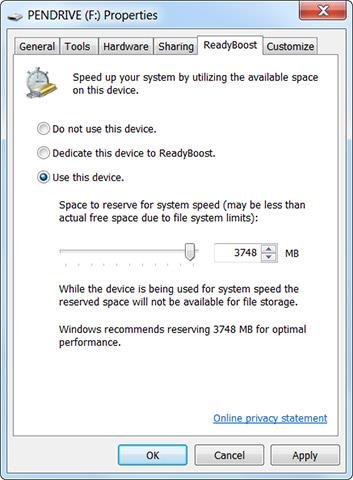
Kada spojite USB stick na starije Windows računalo (pa čak i Windows 8 ), Windows će vas pitati želite li ubrzati svoj sustav uz ReadyBoost. Ali što je točno ReadyBoost i pomaže li doista poboljšati brzinu vašeg računala ?
ReadyBoost je službeno predstavljen u sustavu Windows Vista, au vrijeme lansiranja to je bila značajka koju je Microsoft jako promovirao. No, nažalost, stvarna situacija nije onakva kakvu korisnici očekuju. Iako ReadyBoost može biti koristan u nekim ograničenim slučajevima, općenito gledano ne pomaže previše u povećanju snage vašeg računala.
Kako radi ReadyBoost?
ReadyBoost radi zajedno sa SuperFetčem. SuperFetch je značajka također predstavljena u sustavu Windows Vista koja prati programe koje koristite na računalu i automatski preuzima datoteke tih programa i biblioteke aplikacija u memoriju vašeg računala ( RAM) . ) tako da kada pokrenete aplikaciju, ona će se pokrenuti brže jer vaše je računalo pročitalo datoteke aplikacije iz memorije, umjesto s pogona. Prazan RAM obično ne radi dobro, pa upotreba predmemorirane memorije kojoj aplikacije često pristupaju može povećati odziv vašeg računala.
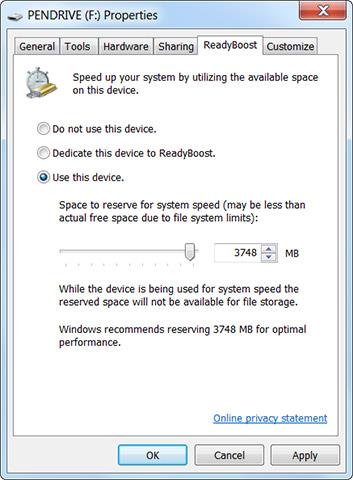
SuperFetch obično koristi memoriju vašeg računala, pohranjuje datoteke u RAM. Međutim, SuperFetch također može raditi s USB stickom, kada je ReadyBoost aktivan. Kada povežete USB pogon s računalom i uključite značajku ReadyBoost, Windows će pohraniti SuperFetch podatke na vaš USB pogon, oslobađajući tako memoriju sustava. Čitanje raznih malih datoteka s USB-a brže je od čitanja s tvrdog diska , pa bi to u teoriji moglo pomoći u poboljšanju performansi vašeg sustava.
Zašto vam ReadyBoost možda neće biti od koristi?
ReadyBoost je u biti vrlo dobra značajka, ali problem je u tome što je USB memorija za pohranu sporija od RAM-a, pa je pohranjivanje SuperFetch podataka u RAM računala ipak bolje od pohranjivanja na USB. Stoga ReadyBoost stvarno radi samo ako vaše računalo nema potrebnu količinu RAM-a. Ako već imate dovoljno RAM-a, ReadyBoost vam više neće biti od koristi.

Može se vidjeti da je ReadyBoost idealna značajka za računala opremljena samo malom količinom RAM-a. Kada je izdana Windows Vista, Anandtech je testirao ReadyBoost, a rezultati su razočarali mnoge ljude u to vrijeme. U kombinaciji s računalom s 512 MB RAM-a (vrlo mali broj, današnja računala nove generacije često sadrže nekoliko GB RAM-a), ReadyBoost stvarno pomaže u poboljšanju performansi u mnogim specifičnim slučajevima. Međutim, dodavanje više RAM- a uvijek poboljšava performanse znatno više od korištenja ReadyBoosta.
Ovo ukazuje na činjenicu da ako na performanse računala koje koristite stvarno utječe nedostatak RAM-a, dodavanje više RAM-a će donijeti veću učinkovitost umjesto korištenja ReadyBoosta.
U kojim slučajevima ReadyBoost može promovirati svoju vrijednost?
Kao što je spomenuto, ReadyBoost još uvijek može biti koristan ako vaše trenutno računalo ima malu količinu RAM-a (512 MB ili čak 1 GB), a ne želite ili ne možete dodati više RAM-a iz nekog razloga, npr. cijena je previsoka ili vaš uređaj ne podržava nadogradnju RAM-a, na primjer. U ovom trenutku, rezervni USB s ReadyBoostom stvarno će biti odlično rješenje.

Ako odlučite koristiti ReadyBoost, imajte na umu da će brzina USB pogona također pomoći u određivanju koliko će biti poboljšanja performansi. Ako imate stari, spori USB stick, vjerojatno nećete vidjeti nikakvo značajno povećanje performansi, čak i ako uređaj ima vrlo malu količinu RAM-a. Windows vam neće dopustiti korištenje ReadyBoosta na posebno sporim USB flash pogonima i obrnuto. Pogotovo ako koristite SSD , ReadyBoost neće imati apsolutno nikakav učinak. To je zato što su SSD-ovi inherentno brži od flash pogona.
Sažetak
Ukratko, budući da današnja računala često dolaze s puno većom količinom RAM-a prema zadanim postavkama, nećete vidjeti toliko koristi od ReadyBoosta kao što biste vidjeli u starijem sustavu s manje RAM-a nego prije. oskudan ugrađeni RAM od prije deset godina . " Pretend RAM " iz ReadyBoosta naravno ne može pružiti istu izvedbu kao pravi RAM. Ukratko, ova će metoda biti prikladnija za starija računala koja su dugo korištena.
Vidi više:
Syslog Server važan je dio arsenala IT administratora, osobito kada je riječ o upravljanju zapisima događaja na centraliziranoj lokaciji.
Pogreška 524: Došlo je do isteka vremena je kod HTTP statusa specifičan za Cloudflare koji označava da je veza s poslužiteljem zatvorena zbog isteka vremena.
Šifra pogreške 0x80070570 uobičajena je poruka o pogrešci na računalima, prijenosnim računalima i tabletima s operativnim sustavom Windows 10. Međutim, pojavljuje se i na računalima s operativnim sustavima Windows 8.1, Windows 8, Windows 7 ili starijim.
Pogreška plavog ekrana smrti BSOD PAGE_FAULT_IN_NONPAGED_AREA ili STOP 0x00000050 je pogreška koja se često pojavljuje nakon instaliranja upravljačkog programa hardverskog uređaja ili nakon instaliranja ili ažuriranja novog softvera, au nekim slučajevima uzrok je pogreška zbog oštećene NTFS particije.
Interna pogreška Video Scheduler također je smrtonosna pogreška plavog ekrana, ova se pogreška često pojavljuje na Windows 10 i Windows 8.1. Ovaj članak će vam pokazati neke načine za ispravljanje ove pogreške.
Da biste ubrzali pokretanje sustava Windows 10 i smanjili vrijeme pokretanja, u nastavku su navedeni koraci koje morate slijediti kako biste uklonili Epic iz pokretanja sustava Windows i spriječili pokretanje programa Epic Launcher sa sustavom Windows 10.
Ne biste trebali spremati datoteke na radnu površinu. Postoje bolji načini za pohranu računalnih datoteka i održavanje radne površine urednom. Sljedeći članak pokazat će vam učinkovitija mjesta za spremanje datoteka u sustavu Windows 10.
Bez obzira na razlog, ponekad ćete morati prilagoditi svjetlinu zaslona kako bi odgovarala različitim uvjetima osvjetljenja i namjenama. Ako trebate promatrati detalje slike ili gledati film, morate povećati svjetlinu. Nasuprot tome, možda ćete htjeti smanjiti svjetlinu kako biste zaštitili bateriju prijenosnog računala.
Budi li se vaše računalo nasumično i pojavljuje li se prozor s natpisom "Provjeravam ažuriranja"? Obično je to zbog programa MoUSOCoreWorker.exe - Microsoftovog zadatka koji pomaže u koordinaciji instalacije Windows ažuriranja.
Ovaj članak objašnjava kako koristiti prozor terminala PuTTY u sustavu Windows, kako konfigurirati PuTTY, kako stvoriti i spremiti konfiguracije i koje opcije konfiguracije promijeniti.








